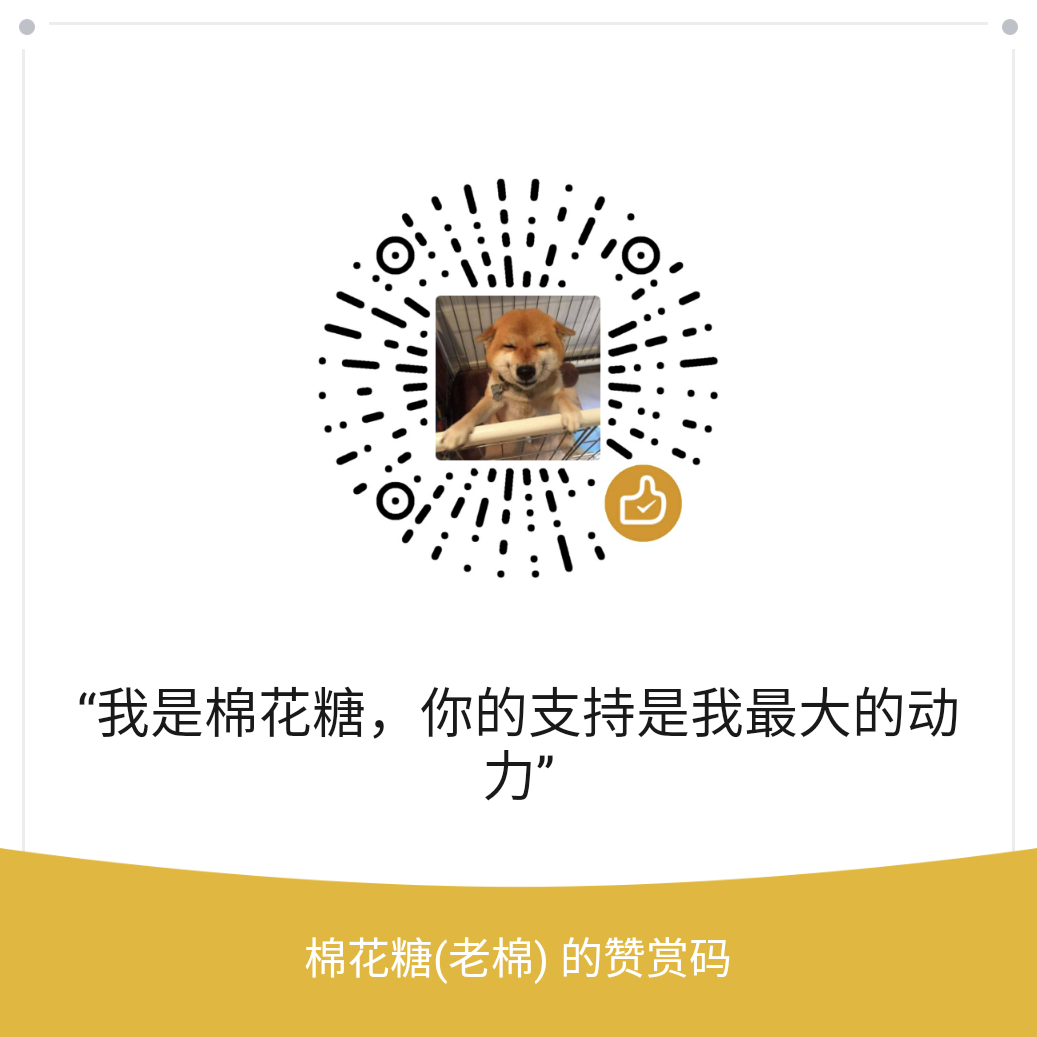软件版本的话,我用的是2020的,但其实PS每个版本最重要的几个部分都是不会改变的,所以不用在意这个
好的废话结束
1.选择你的图片,图片最好是要有天空的,这是注入灵魂最重要的一步
直接把图片拖入到PS
老规矩,先复制一层图层先,这样做的好处是,就算你这个图层出问题了,原图层也不会受到影响
2.快捷键——Shift+CTRL+A直接进入滤镜界面
因为新海诚的画风是给人一种舒服明亮的感觉,所以阴影这些不必要的地方,我们需要把它移除提亮
以下我自己的调整思路
曝光度适当降低一点点,
对比度拉高
阴影拉满
黑色拉满
自然饱和度适当提高
饱和度也跟随拉高,不过要低于自然饱和度

再进入HSL调整界面,如图
这个地方的话,就是你自己图片选择的问题了,所以大家可以自己试着调整

下面就是注入灵魂的其中一步
换天
PS打开面板上的选择,再点开色彩范围,把天空部分全部点亮,点不完不要紧,待会我们可以加大范围
可能会是这样的,然后我们点击套索工具,把天空部分全部选择,其余的地方都清除干净
大概就是这样
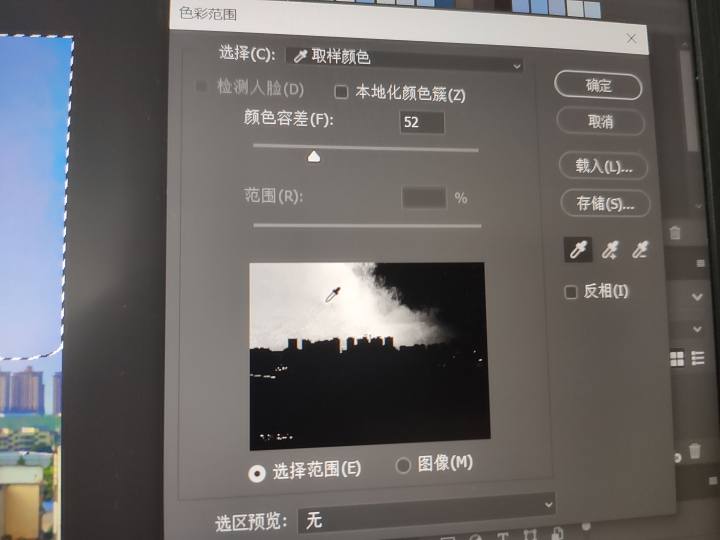
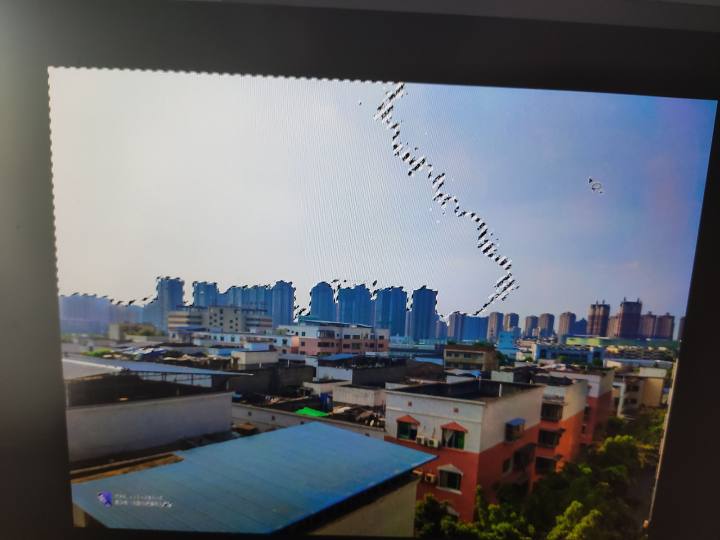
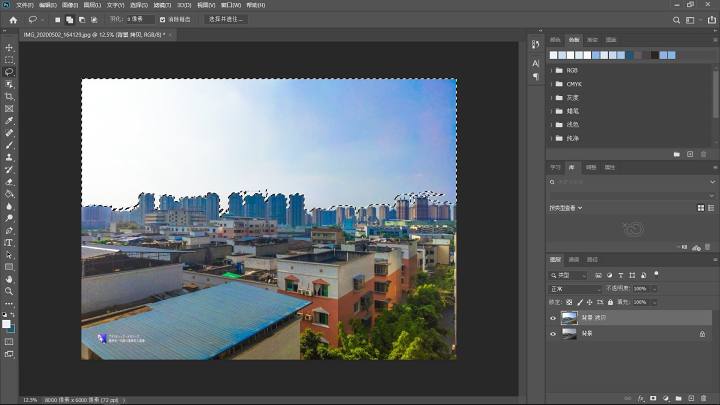
紧接着,就是再次调整一下我们的天空,让它更蓝一些
老样子,进滤镜,这个地方就是大家自己调试也可以了吧
如果还是不会就问我
然后就是这样



紧接着,就是再次调整一下我们的天空,让它更蓝一些
老样子,进滤镜,这个地方就是大家自己调试也可以了吧
如果还是不会就问我
然后就是这样

再然后,我们把修改的图层,全部合并成一个图层
再进入滤镜→滤镜库
选择干画笔,待渲染完成,其实做到这里已经有感觉了
如下图,如果你不喜欢干画笔,也可以试一下绘画涂抹
待这个渲染完成后,我们再次进入滤镜库,给她加一个海拔边缘,这样做的目的是给它一种有画笔边缘的感觉
边缘厚度0
边缘强度0
海报化拉满
当然调试看实际情况,大家自己尝试
渲染完成后,你以为完了吗?
不
我们再次进入滤镜库,选择画笔描边
强化边缘
恭喜你来到新海诚的世界
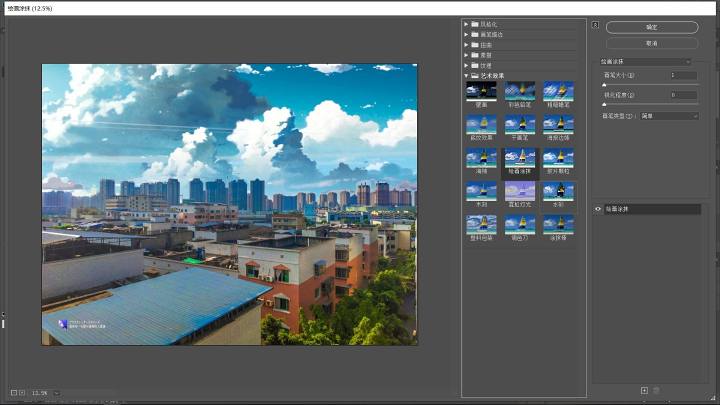
下面,就是注入灵魂的最后一步
☀☀☀☀☀☀
下载我下方给的链接,这是一个PS灯光插件,里面详细介绍了如何安装到PS
再进入滤镜,选择你要的光效就可以了
最后效果如最终图!

这里是素材
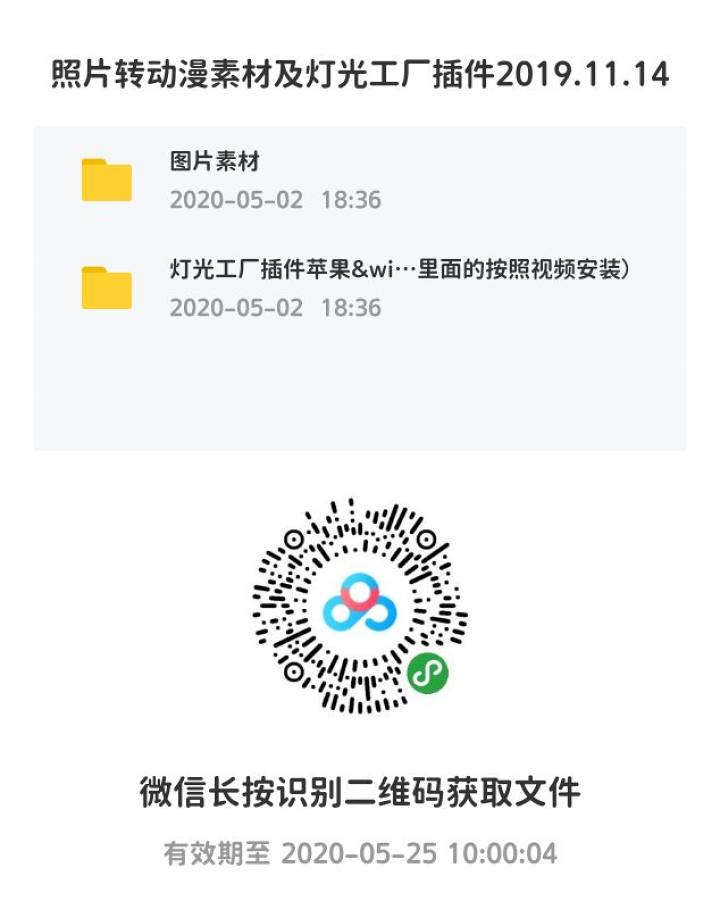
说一下最重要的一点,每张图片都是不一样的,所以参数要看情况变换,大家可以自己尝试
思路才是最重要的
本文来自酷基:沭笠同学